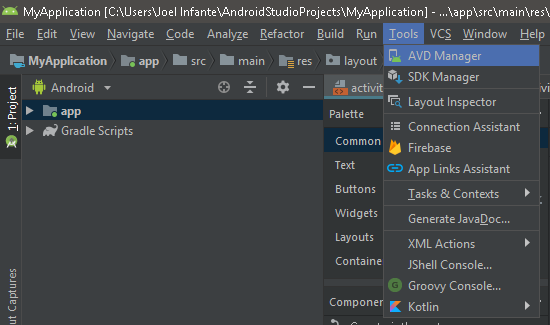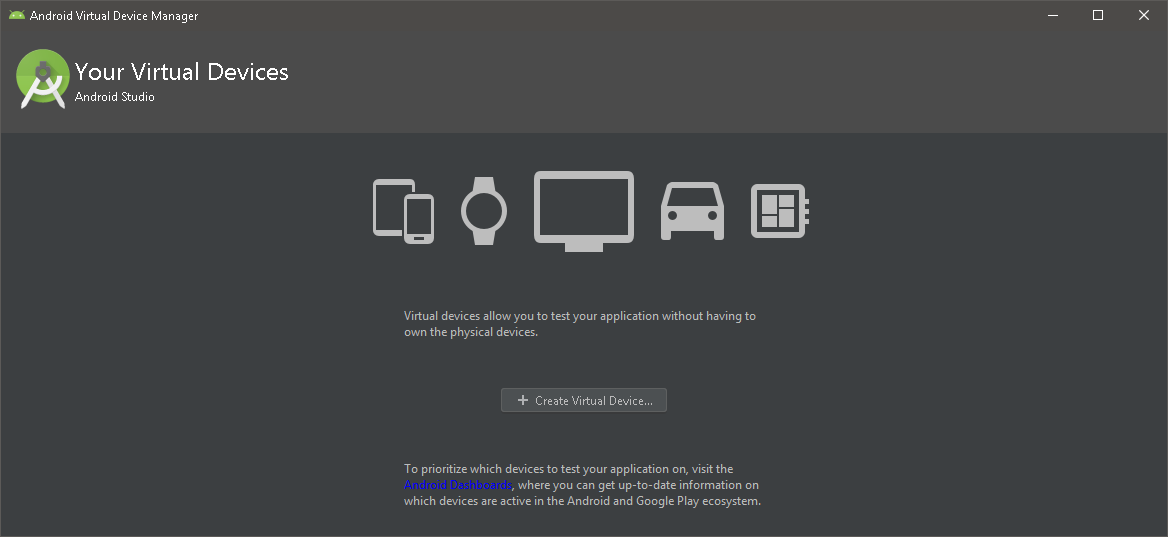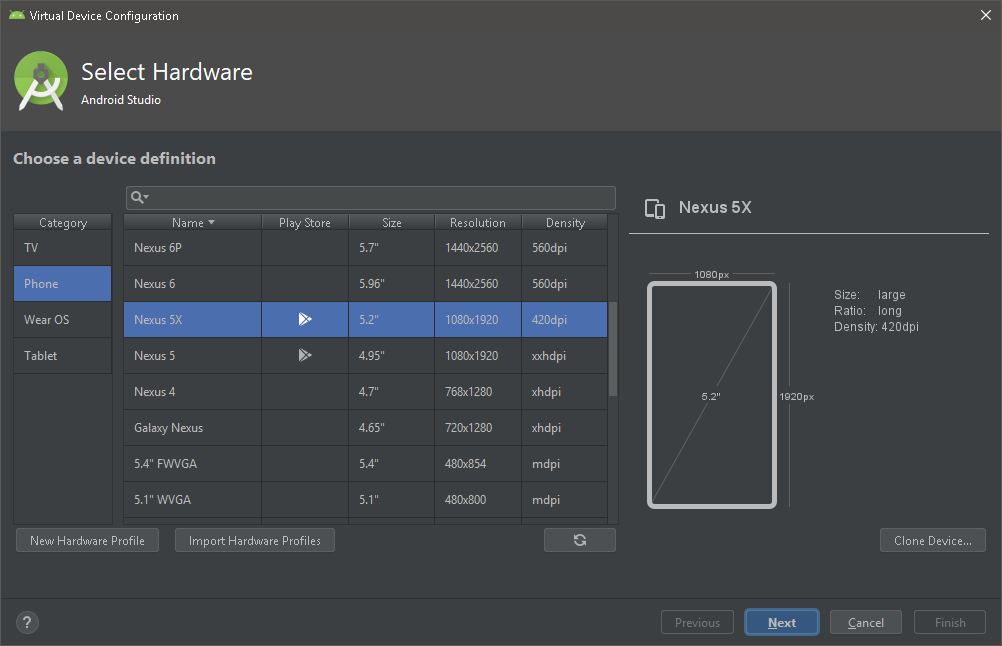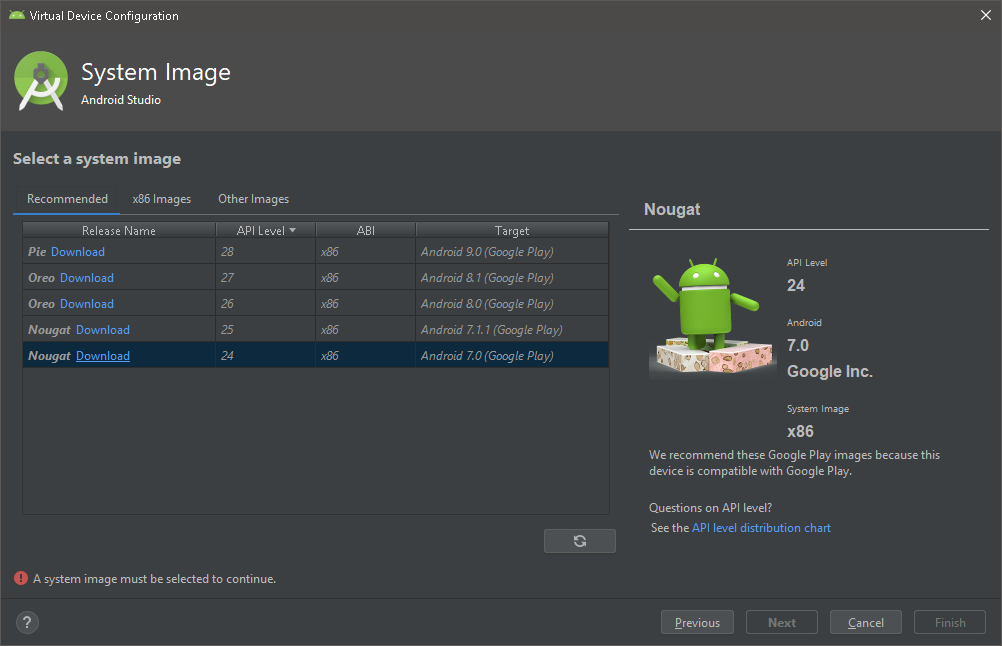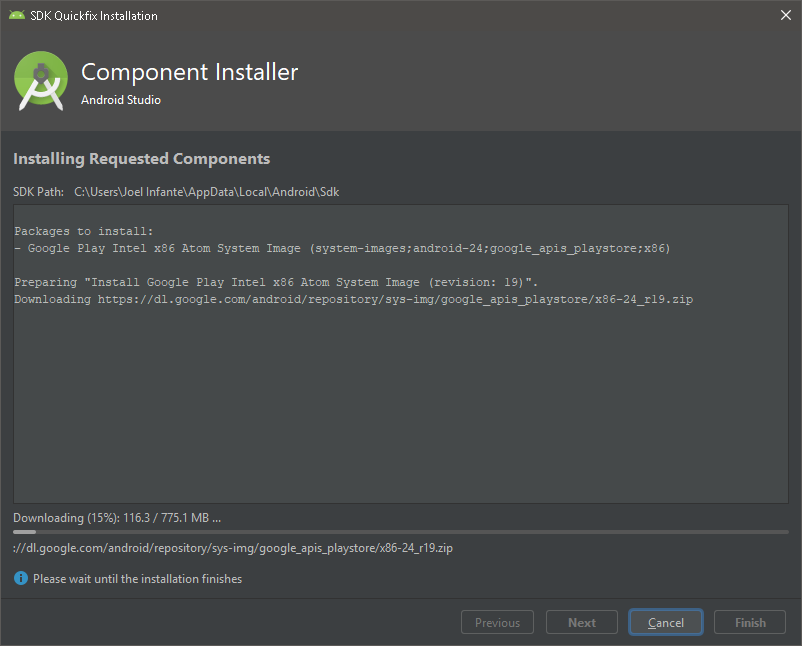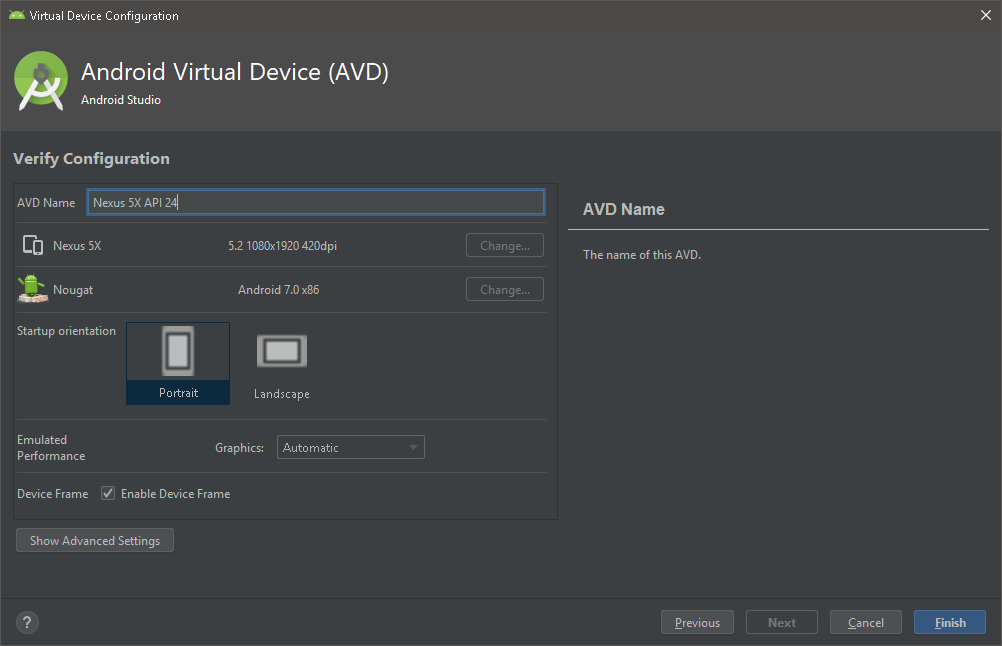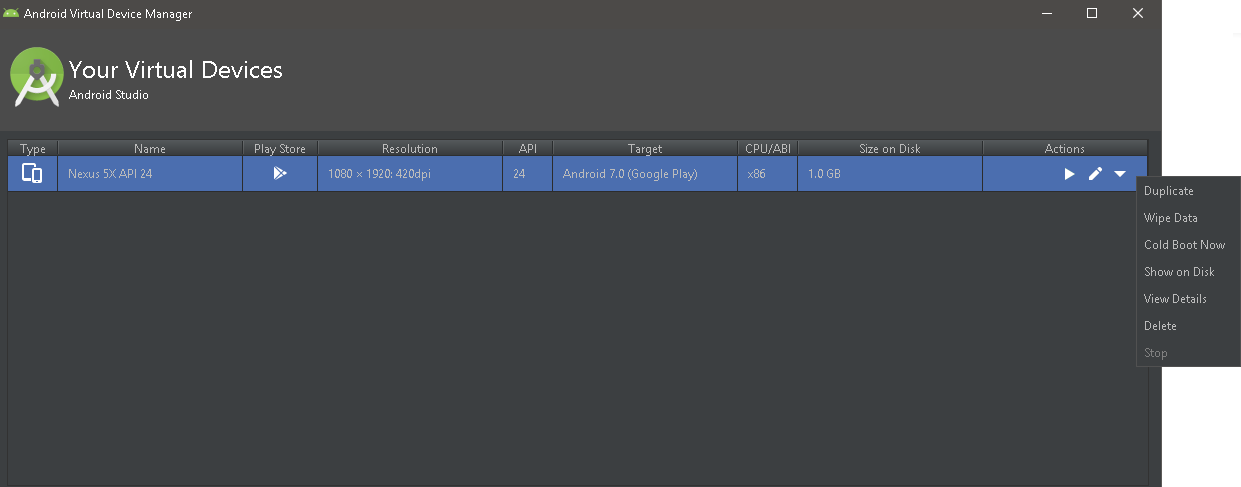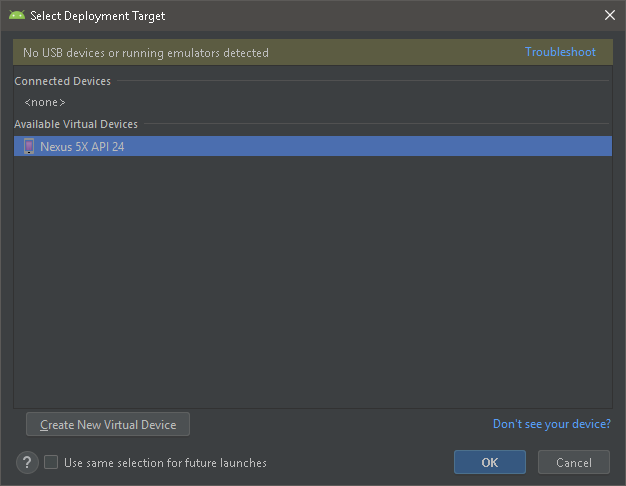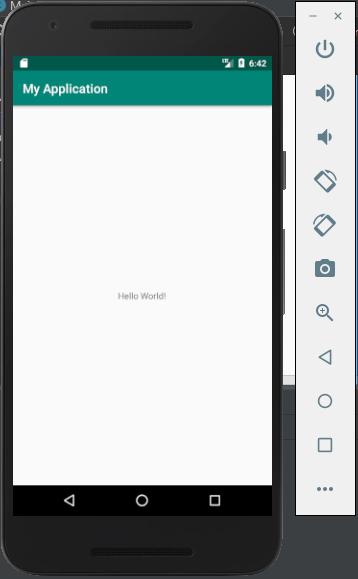I.7.1 Dispositivos virtuales.
Android Studio nos proporciona la facilidad depoder emular cualquier dispositivo Android con diversas características para poder probar las aplicaciones que desarrollemos, para configurar y gestionar estos dispositivos virtuales hay que hacer lo siguiente.
- Necesitamos tener abierto un proyecto, en este caso el proyecto que previamente habíamos realizado y dirigirnos a la parte superior, en donde tendremos que dirigirnos a Tools -->AVD Manager (Android Virtual Manager).
- Damos clic en crear dispositivo virtual.
- Podemos seleccionar el tipo de dispositivo que queramos, en este caso como nos interesa solamente desarrollar para celular seleccionamos cualquier dispositivo que este en el apartado de Phone, sin embargo Android Studio nos recomienda utilizar Nexus 5X por lo que seleccionaremos ese.
- Posteriormente se nos preguntará con que versión de Android correrá ese dispositivo, de nueva cuenta el IDE nos da las versiones recomendadas, por lo que debemos tener en cuenta que al desarrollar aplicaciones debemos desarrollar para la mayoría de usuarios y cómo podemos recordar la mayoría están en versiones intermedias por lo que podemos elegir la versión intermedia o baja en este caso elegiremos la 24 Nougat, por lo que debemos de dar en download.
- Aceptamos y damos next.
- Esperamos a que se descargue y cuando termine damos en finish.
- Después regresará a la pantalla del punto 4 donde seleccionaremos la versión que descargamos y damos en next, después nos mostrará que debemos asignarle nombre al dispositivo de preferencia el modelo y la versión de Android, enseguida de ello aparecen sus características y la orientación con la que quieres que inicie, una vez elegidas damos en finish, en este caso dejaremos todo por defecto.
- Una vez finalizado aparecerá en la lista de dispositivos con lo cual se puede ejecutar (botón de play), editar configuración de dispositivo (lápiz) o administrar (flecha hacia abajo).
- Ahora regresamos a la pantalla princip al del proyecto y damos en el botón de play en el lado superior derecho y nos preguntara con que dispositivo queremos ejecutarlo, seleccionamos el que creamos, en este caso es Nexus 5X, en caso de que requiera la instalación del sistema operativo de Androi d simplemente le damos en instalar y automáticamente empezará a correr el emulador de Android.
- En seguida de abrir el emulador de Android, se abrirá la aplicación que desarrollamos automáticamente pa ra probarla. P odemos observar que podemos hacer tar eas exactamente como si fuera un dispositivo Android real, con funciones comunes que cualquiera tiene.